最佳回答
本文由作者推荐
简要回答
下面介绍用WORD文档制作座位表的方法,希望本指南能帮到大家。
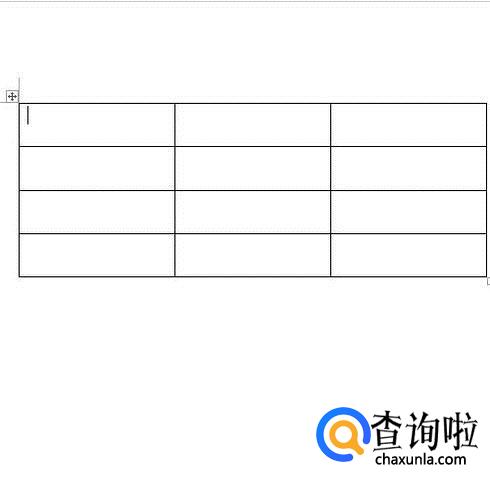
详细内容
- 01
启动WORD软件,新建一个空白文档。
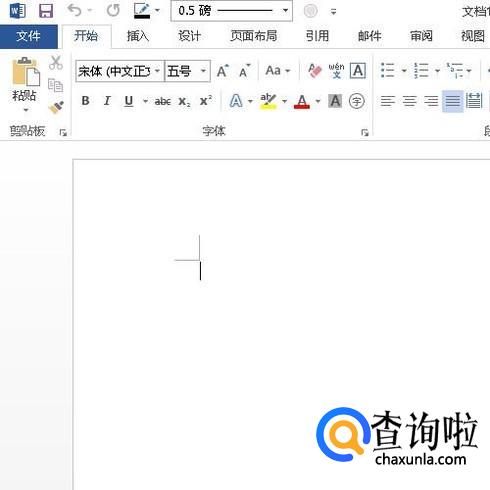
- 02
点击插入选项卡,在展开的功能组中再点表格。
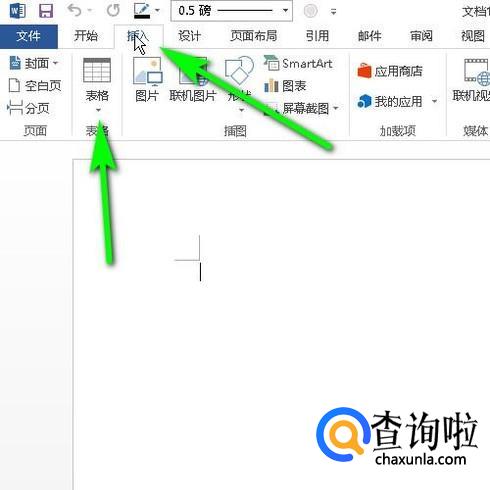
- 03
点击表格按钮,在弹出的面板中选中3X4表格。如图所示。
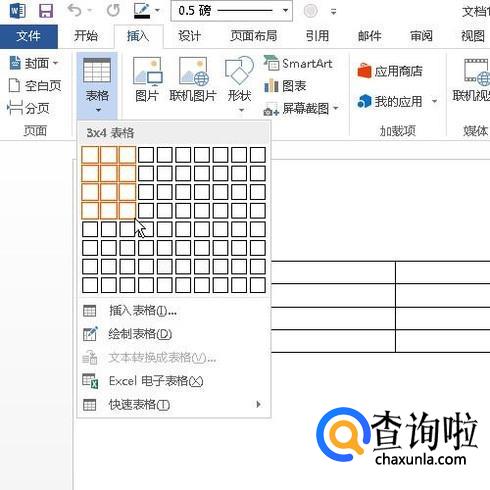
- 04
页面上即显示出三列四行的表格。接着,选中表格,再右击,弹出右键菜单再点:表格属性

- 05
弹出表格属性对话框,如图所示,再点:选项,接下来,设置单元格边距。
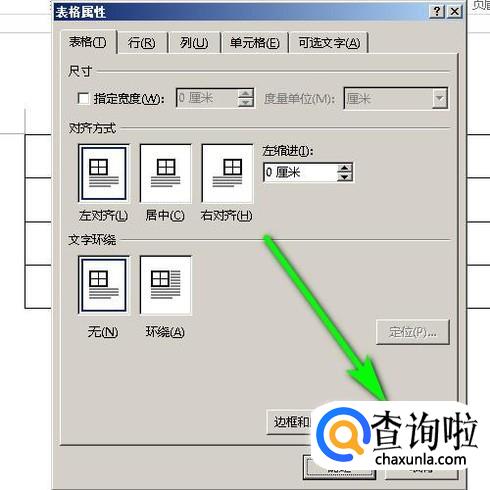
- 06
点击选项,弹出设置表格选项对话框,在默认单元格边框这里,分别给上下左右的参数设置为0.5厘米;再点确定。如图所示设置。
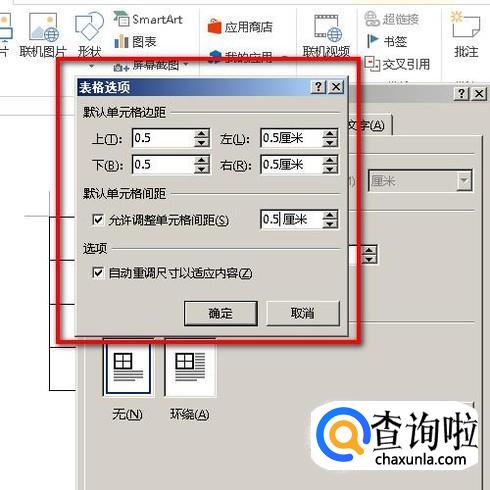
- 07
点击确定后,返回到表格属性面板这里,再点:边框和底纹;如图所示。
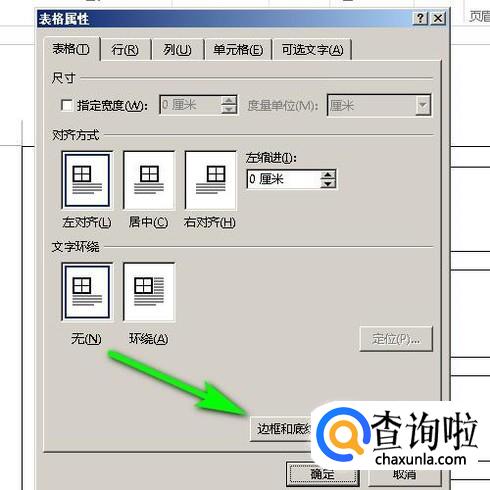
- 08
如图所示, 在边框与底纹对话框中,我们在设置这里点击:自定义
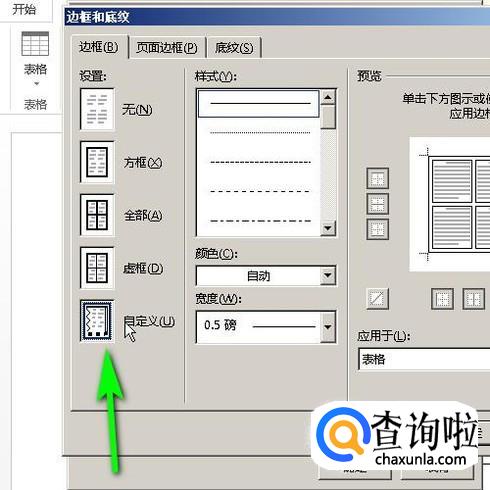
- 09
接着,在右边这个示意图中,把外边框的上下左右四条边线分别点击一下,表示消除。再点击:确定。
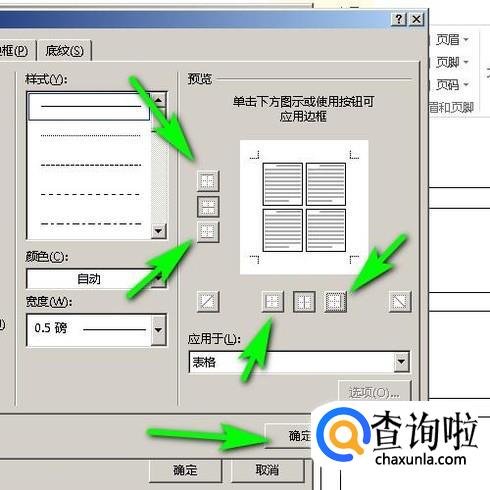
- 010
那么,座位表就制作 好了。我们可以在单元格内输入姓名。
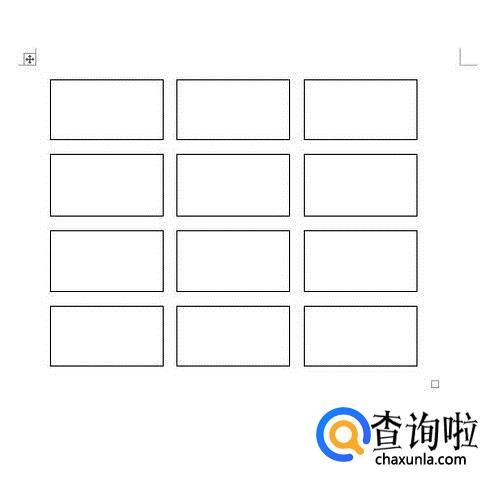

广告位
点击排行
- 2 排行
- 3 排行
- 4 排行
- 5 排行
- 6 排行
- 7 排行
- 8 排行
- 9 排行
- 10 排行
热点追踪
广告位

















